Swift에서 Timer(기존 NSTimer)를 사용하려면 어떻게 해야 하나요?
나는 노력했다.
var timer = NSTimer()
timer(timeInterval: 0.01, target: self, selector: update, userInfo: nil, repeats: false)
그런데 제가 잘못해서
'(timeInterval: $T1, target: ViewController, selector: () -> (), userInfo: NilType, repeats: Bool) -> $T6' is not identical to 'NSTimer'
이 조작은 유효합니다.
override func viewDidLoad() {
super.viewDidLoad()
// Swift block syntax (iOS 10+)
let timer = Timer(timeInterval: 0.4, repeats: true) { _ in print("Done!") }
// Swift >=3 selector syntax
let timer = Timer.scheduledTimer(timeInterval: 0.4, target: self, selector: #selector(self.update), userInfo: nil, repeats: true)
// Swift 2.2 selector syntax
let timer = NSTimer.scheduledTimerWithTimeInterval(0.4, target: self, selector: #selector(MyClass.update), userInfo: nil, repeats: true)
// Swift <2.2 selector syntax
let timer = NSTimer.scheduledTimerWithTimeInterval(0.4, target: self, selector: "update", userInfo: nil, repeats: true)
}
// must be internal or public.
@objc func update() {
// Something cool
}
Swift 4의 경우 셀렉터를 취득하는 방법은 Objective-C에 노출되어야 합니다.@objc메서드 선언에 속성을 추가해야 합니다.
반복 이벤트
다음 예시와 같이 타이머를 사용하여 액션을 여러 번 수행할 수 있습니다.타이머는 0.5초마다 라벨을 갱신하는 메서드를 호출합니다.
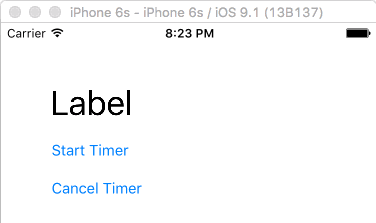
그 코드는 다음과 같습니다.
import UIKit
class ViewController: UIViewController {
var counter = 0
var timer = Timer()
@IBOutlet weak var label: UILabel!
// start timer
@IBAction func startTimerButtonTapped(sender: UIButton) {
timer.invalidate() // just in case this button is tapped multiple times
// start the timer
timer = Timer.scheduledTimer(timeInterval: 0.5, target: self, selector: #selector(timerAction), userInfo: nil, repeats: true)
}
// stop timer
@IBAction func cancelTimerButtonTapped(sender: UIButton) {
timer.invalidate()
}
// called every time interval from the timer
func timerAction() {
counter += 1
label.text = "\(counter)"
}
}
지연 이벤트
타이머를 사용하여 향후 일정 시간 동안 일회성 이벤트를 스케줄링할 수도 있습니다.위의 예와 가장 큰 차이점은 다음을 사용한다는 것입니다.repeats: false대신true.
timer = Timer.scheduledTimer(timeInterval: 2.0, target: self, selector: #selector(delayedAction), userInfo: nil, repeats: false)
위의 예에서는 다음 이름의 메서드를 호출합니다.delayedAction타이머 설정 후 2초 후반복은 아니지만 전화는 할 수 있습니다.timer.invalidate()이벤트가 발생하기 전에 취소해야 하는 경우.
메모들
- 타이머 인스턴스를 여러 번 시작할 경우 먼저 오래된 타이머 인스턴스를 비활성화하십시오.그렇지 않으면 타이머에 대한 참조가 손실되어 더 이상 정지할 수 없습니다.(이 Q&A 참조)
- 타이머가 필요 없을 때는 사용하지 마십시오.iOS 앱용 에너지 효율 가이드의 타이머 섹션을 참조하십시오.
관련된
userInfo를 활용하여 Swift 4로 업데이트:
class TimerSample {
var timer: Timer?
func startTimer() {
timer = Timer.scheduledTimer(timeInterval: 5.0,
target: self,
selector: #selector(eventWith(timer:)),
userInfo: [ "foo" : "bar" ],
repeats: true)
}
// Timer expects @objc selector
@objc func eventWith(timer: Timer!) {
let info = timer.userInfo as Any
print(info)
}
}
iOS 10에서는 셀렉터를 사용하는 것보다 더 깨끗한 새로운 블록 기반 타이머 공장 방식도 있습니다.
_ = Timer.scheduledTimer(withTimeInterval: 5, repeats: false) { timer in
label.isHidden = true
}
스위프트 5
개인적으로 블록 폐쇄 기능이 있는 타이머를 선호합니다.
Timer.scheduledTimer(withTimeInterval: 1, repeats: false) { (_) in
// TODO: - whatever you want
}
Swift 3, iOS 10 이전 버전
func schedule() {
DispatchQueue.main.async {
self.timer = Timer.scheduledTimer(timeInterval: 20, target: self,
selector: #selector(self.timerDidFire(timer:)), userInfo: nil, repeats: false)
}
}
@objc private func timerDidFire(timer: Timer) {
print(timer)
}
Swift 3, iOS 10 이상
DispatchQueue.main.async {
self.timer = Timer.scheduledTimer(withTimeInterval: 20, repeats: false) { timer in
print(timer)
}
}
메모들
- 메인 큐에 있어야 합니다.
- 콜백 함수는 퍼블릭, 프라이빗 등입니다.
- 콜백 함수는
@objc
확인 대상:
스위프트 2
var timer = NSTimer.scheduledTimerWithTimeInterval(0.01, target: self, selector: Selector("update"), userInfo: nil, repeats: true)
스위프트 3, 4, 5
var timer = Timer.scheduledTimer(timeInterval: 0.01, target: self, selector: #selector(self.update), userInfo: nil, repeats: true)
Swift 3에서는 NSTimer 대신 Timer를 사용해야 합니다.
다음은 예를 제시하겠습니다.
Timer.scheduledTimer(timeInterval: 1,
target: self,
selector: #selector(YourController.update),
userInfo: nil,
repeats: true)
// @objc selector expected for Timer
@objc func update() {
// do what should happen when timer triggers an event
}
먼저 타이머를 선언합니다.
var timer: Timer?
그런 다음 viewDidLoad() 또는 타이머를 시작할 함수에 행을 추가합니다.
timer = Timer.scheduledTimer(timeInterval: 1, target: self, selector: #selector(action), userInfo: nil, repeats: false)
이 함수는 @objc여야 하는 작업을 수행하기 위해 호출하는 함수입니다.
@objc func action () {
print("done")
}
swift 3 및 Xcode 8.2의 경우(블록이 있는 것은 좋지만 iOS9용으로 컴파일하여 userInfo를 원하는 경우):
...
self.timer = Timer(fireAt: fire,
interval: deltaT,
target: self,
selector: #selector(timerCallBack(timer:)),
userInfo: ["custom":"data"],
repeats: true)
RunLoop.main.add(self.timer!, forMode: RunLoopMode.commonModes)
self.timer!.fire()
}
func timerCallBack(timer: Timer!){
let info = timer.userInfo
print(info)
}
SimpleTimer (Swift 3.1)
왜요?
이것은 간단한 타이머 클래스이며, 다음과 같은 작업을 수행할 수 있습니다.
- 로컬 스코프 타이머
- 체인 가능
- 라이너 1개
- 일반 콜백 사용
사용방법:
SimpleTimer(interval: 3,repeats: true){print("tick")}.start()//Ticks every 3 secs
코드:
class SimpleTimer {/*<--was named Timer, but since swift 3, NSTimer is now Timer*/
typealias Tick = ()->Void
var timer:Timer?
var interval:TimeInterval /*in seconds*/
var repeats:Bool
var tick:Tick
init( interval:TimeInterval, repeats:Bool = false, onTick:@escaping Tick){
self.interval = interval
self.repeats = repeats
self.tick = onTick
}
func start(){
timer = Timer.scheduledTimer(timeInterval: interval, target: self, selector: #selector(update), userInfo: nil, repeats: true)//swift 3 upgrade
}
func stop(){
if(timer != nil){timer!.invalidate()}
}
/**
* This method must be in the public or scope
*/
@objc func update() {
tick()
}
}
timer = Timer.scheduledTimer(timeInterval: 1, target: self, selector: #selector(createEnemy), userInfo: nil, repeats: true)
Create Enemy라는 이름의 Create Fun을 만듭니다.
fund createEnemy ()
{
do anything ////
}
Swift 3에서는 @objc와 같은 기능을 사용합니다.
func startTimerForResendingCode() {
let timerIntervalForResendingCode = TimeInterval(60)
Timer.scheduledTimer(timeInterval: timerIntervalForResendingCode,
target: self,
selector: #selector(timerEndedUp),
userInfo: nil,
repeats: false)
}
@objc func timerEndedUp() {
output?.timerHasFinishedAndCodeMayBeResended()
}
타이머의 초기화 방법을 사용하는 경우
let timer = Timer(timeInterval: 3, target: self, selector: #selector(update(_:)), userInfo: [key : value], repeats: false)
func update(_ timer : Timer) {
}
다른 셀렉터가 호출되지 않는 메서드를 사용하여 루프에 추가합니다.
RunLoop.main.add(timer!, forMode: .defaultRunLoopMode)
메모: 반복할 경우 true로 만들고 타이머 참조를 유지합니다.그렇지 않으면 업데이트 메서드가 호출되지 않습니다.
이 방법을 사용하는 경우.
Timer.scheduledTimer(timeInterval: seconds, target: self, selector: #selector(update(_:)), userInfo: nil, repeats: true)
반복이 참일 경우 나중에 사용할 수 있도록 참조를 보관합니다.
NSObject 클래스에서 하려고 했는데, 이 방법이 효과가 있었습니다.
DispatchQueue.main.asyncAfter(deadline: .now() + .milliseconds(300)) {
print("Bang!") }
다음으로 UIButton을 눌렀을 때 생성되는 기본 Timer 객체의 예를 나타냅니다(Swift 5.x의 경우).닫힘을 사용하여 현재 타이머 값을 로그에 출력하고 최종적으로 invalidate()를 호출하여 타이머를 중지하고 실행 루프에서 제거합니다.
@IBAction func startTimer(_ sender: UIButton) {
var runCount = 60 //for a 60 second timer
Timer.scheduledTimer(withTimeInterval: 1.0, repeats: true) { timer in
print(runCount)
runCount -= 1
if runCount < 0 {
timer.invalidate()
}
}
}
NSTimer는 Swift 4.2에서 Timer로 이름이 변경되었습니다. 이 구문은 4.2에서 작동합니다.
let timer = Timer.scheduledTimer(timeInterval: 1.0, target: self, selector: #selector(UIMenuController.update), userInfo: nil, repeats: true)
언급URL : https://stackoverflow.com/questions/24007518/how-can-i-use-timer-formerly-nstimer-in-swift
'source' 카테고리의 다른 글
| pywin32에서 숫자 COM 오류 코드를 디코딩하는 방법이 있습니까? (0) | 2023.04.20 |
|---|---|
| x:Key가 없는 글로벌 스타일을 재정의하거나 모든 유형 대상 컨트롤에 명명된 스타일을 적용하는 방법 (0) | 2023.04.20 |
| WPF: 캔버스 마우스 이벤트가 빈 공간에서 실행되지 않음 (0) | 2023.04.20 |
| 배치 파일의 새 회선을 에코하려면 어떻게 해야 합니까? (0) | 2023.04.20 |
| Azure blob을 공개적으로 다운로드할 때 친숙한 파일 이름 (0) | 2023.04.20 |